Maison >Tutoriel système >Série Windows >Comment réduire l'utilisation de la mémoire dans Win10 ? Comment libérer de la mémoire courante dans Win10 ?
Comment réduire l'utilisation de la mémoire dans Win10 ? Comment libérer de la mémoire courante dans Win10 ?
- 王林avant
- 2024-02-10 21:33:161415parcourir
L'éditeur PHP Baicao vous présentera comment réduire l'utilisation de la mémoire et libérer de la mémoire en cours d'exécution dans Win10. Lors de l'utilisation du système Win10, nous rencontrons souvent le problème d'une utilisation excessive de la mémoire, qui affecte non seulement la vitesse de fonctionnement du système, mais peut également provoquer un crash du système. Afin de résoudre ce problème, nous pouvons prendre certaines mesures pour réduire l'utilisation de la mémoire, libérer de la mémoire en cours d'exécution et améliorer l'efficacité de fonctionnement du système. Ci-dessous, nous vous les présenterons en détail un par un.
Comment libérer de la mémoire en cours d'exécution dans Win10
Méthode 1 :
1. Cliquez sur Démarrer dans le coin inférieur gauche, sélectionnez le système Windows pour ouvrir le « Panneau de configuration ».
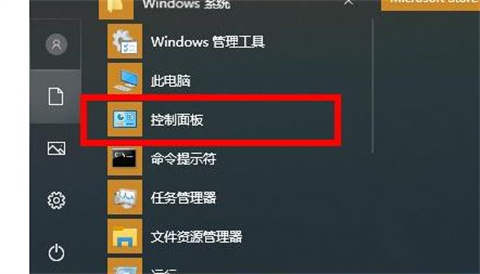
2. Cliquez sur "Outils de gestion" dans le panneau de configuration.
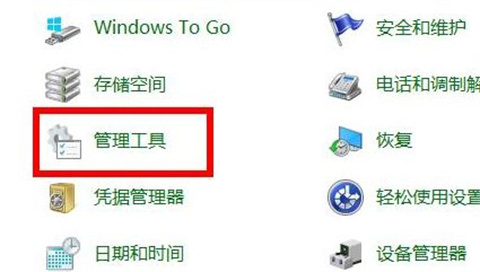
3. Après être entré dans l'outil de gestion, recherchez et double-cliquez sur "Diagnostic de la mémoire Windows".
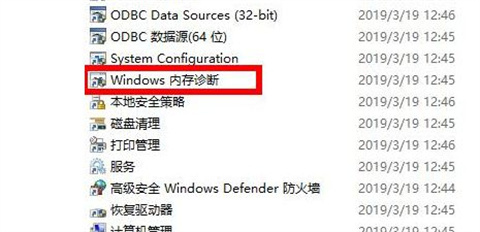
4. Enfin, cliquez sur "Redémarrer maintenant et rechercher les problèmes".
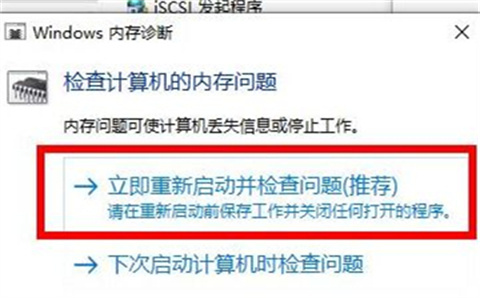
Méthode 2 :
1. Cliquez avec le bouton droit sur "Menu Démarrer" et sélectionnez l'option "Gestionnaire des tâches" dans la barre de menu contextuelle. Après être entré dans l'interface du Gestionnaire des tâches, sélectionnez le processus redondant, cliquez avec le bouton droit. et sélectionnez Fermer. De cette façon, l’utilisation de la mémoire de l’ordinateur sera réduite. Comme indiqué ci-dessous.
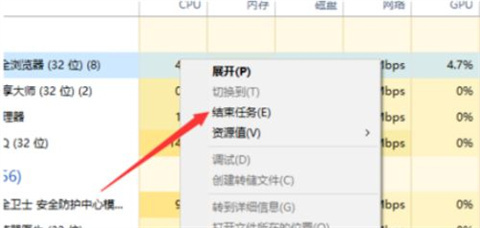
2. Tout d'abord, appuyez sur la combinaison de touches "win+r" pour ouvrir la fenêtre d'exécution, entrez "control" dans la fenêtre d'exécution et appuyez sur Entrée pour ouvrir le panneau de configuration, comme indiqué dans la figure ci-dessous.
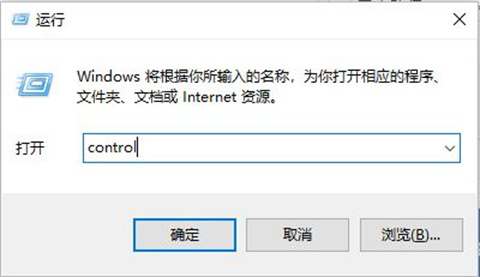
3. Après être entré dans l'interface du panneau de configuration, recherchez le bouton "Système" et cliquez pour entrer.
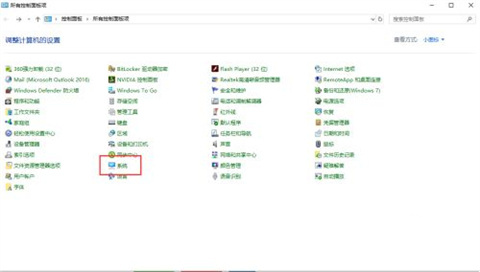
4. Cliquez sur "Paramètres système avancés".
5. Basculez ensuite la petite fenêtre contextuelle vers l'onglet "Avancé" et cliquez sur le bouton "Paramètres".
6. Basculez toujours la fenêtre sur l'onglet "Avancé" et cliquez sur le bouton "Modifier".
7. A ce moment, on peut personnaliser la taille de la mémoire virtuelle Attention à ne pas choisir une taille trop grande, 2G ou 4G suffisent Ensuite, on clique sur OK pour réussir à changer la mémoire virtuelle.
Méthode 3 : Désactivez le service superfetch - pour les utilisateurs disposant de peu de mémoire
1. Touche de raccourci "win+r" pour démarrer l'exécution, entrez "services.msc" dans la zone de texte et cliquez sur OK ou appuyez sur Entrée.
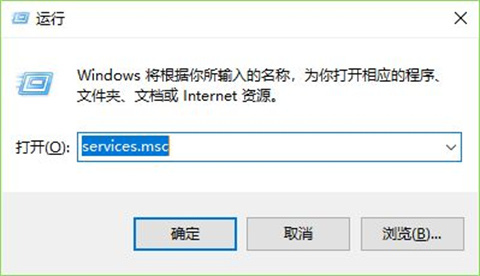
2. Recherchez le service [superfetch] dans la fenêtre [Services] qui s'ouvre, faites un clic droit et sélectionnez [Propriétés], ou vous pouvez rapidement double-cliquer pour l'ouvrir.
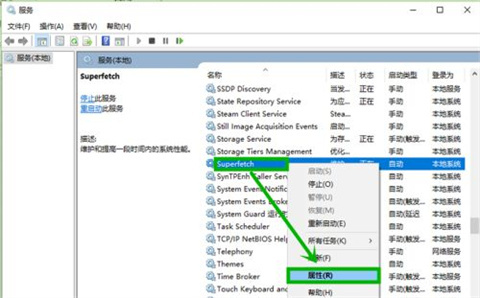
3. Dans l'onglet [Général] de l'interface des propriétés ouverte, remplacez [Type de démarrage] par [Désactivé], puis cliquez sur [Arrêter] et enfin cliquez sur [OK] pour quitter.
Méthode 4 : Réinstaller le système
Si la méthode de recours ne fonctionne pas, vous pouvez directement choisir le système sur ce site pour télécharger :
【Win10 22H2 19045 3086 PLUS 8IN1 installation en un clic de la version pure】
【msdn Win10 version pure de l'image iso originale officielle】
Ce qui précède est le contenu détaillé de. pour plus d'informations, suivez d'autres articles connexes sur le site Web de PHP en chinois!
Articles Liés
Voir plus- Comment désinstaller cad proprement dans win10 ?
- Comment activer la virtualisation dans le système win10 si elle est désactivée
- Que dois-je faire si la couleur de mon ordinateur portable dans le système Win10 n'est pas vive ?
- Comment régler la luminosité de l'écran dans Win10
- Comment supprimer le compte administrateur dans win10

